HL-4140CN
GYIK és hibaelhárítás |

HL-4140CN
Dátum: 08/11/2022 Azonosító: faq00002617_001
Főleg fekete-fehér dokumentumokat nyomtatok. Hogyan állíthatom le, hogy a színes tonerkazetták élettartama nyomtatás közben csökkenjen?
A nyomtatási beállítások módosítása fekete-fehér módra.
Alapértelmezés szerint a nyomtató-illesztőprogram a nyomtatási feladat elküldésekor színes vagy fekete-fehér dokumentumok keresésével próbálja meg megállapítani, hogy a kinyomtatott dokumentumok színes vagy fekete-fehér-e. A készülék ezután eldöntheti, hogy melyik tonerkazettához van szüksége. Néha egy dokumentum akkor is tartalmazhat színes információkat, ha fekete-fehér dokumentumnak tűnik (például a szürke területek valójában színek kombinációjából is készülhetnek). Ha a nyomtató-illesztőprogram színes információkat észlel a dokumentumban, mind a négy tonerkazettát használja a nyomtatási feladathoz.
A nyomtató-illesztőprogramban módosítani lehet egy beállítást, hogy a készülék minden dokumentumot úgy kezeljen, mintha csak fekete-fehér információkat tartalmazna. Ez megakadályozza, hogy a színes tonerkazetták élettartama nyomtatás közben csökkenjen.
Ha az alkalmazás színes/fekete-fehér beállítást tartalmaz, javasoljuk, hogy az alkalmazás segítségével állítsa be a Fekete-fehér üzemmódot.
Beállítás módosítása a nyomtató-illesztőprogramban:
Megjegyzés: MEGJEGYZÉS: Az alábbi ábrák egy reprezentatív terméktől és operációs rendszertől származnak, és eltérhetnek a Brother gépétől és operációs rendszerétől.
Windows nyomtató-illesztőprogram esetén:
- Nyissa meg a nyomtatási beállítások elemet. (Kattintson ide a nyomtatási beállítások megnyitásához .)
-
Válassza a Fekete-fehér beállítást színes/fekete-fehérmódban.
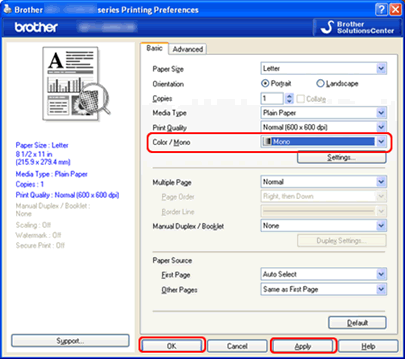
- Kattintson az alkalmaz és az OK gombra .
Windows BR-Script3 nyomtató-illesztőprogram esetén:
- Nyissa meg a nyomtatási beállítások elemet. (Kattintson ide a nyomtatási beállítások megnyitásához .)
- Kattintson a Részletes lehetőségre.
-
Válassza a Fekete-fehér lehetőséget a színes/fekete-fehér nyomtatásnál a nyomtató funkcióimenüben, majd kattintson az OK gombra .
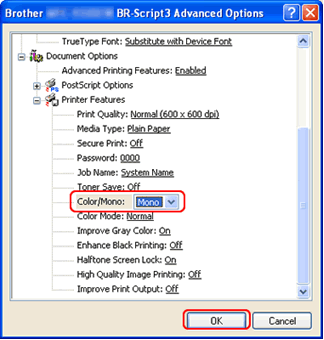
MAC os X CUPS nyomtató-illesztőprogram esetén:
Ez a beállítás MacOS 10,15-ig áll rendelkezésre.
- Nyissa meg a Nyomtatás párbeszédpanelt. (Kattintson ide a Nyomtatás párbeszédpanel megnyitásához .)
- Válassza ki a nyomtatási beállítások elemet a panel előugró menüjéből.
-
Válassza a Fekete-fehér lehetőséget színes/fekete-fehérmódban, majd kattintson a Nyomtatás gombra .
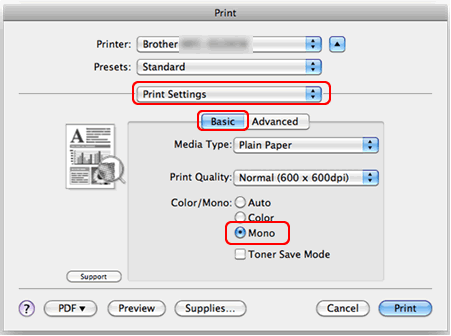
MAC os X BR-Script3 nyomtató-illesztőprogram esetén:
- Nyissa meg a Nyomtatás párbeszédpanelt. (Kattintson ide a Nyomtatás párbeszédpanel megnyitásához .)
- Válassza ki a Pane (panel) felugró menüből a Printer Features (nyomtató-funkciók) lehetőséget , majd a Feature Set (funkciók) opcióhoz válassza az General 1 (általános beállítások) lehetőséget (1-es beállítás Mac os X 10,4-hez) .
-
Válassza a Fekete-fehér lehetőséget színes/fekete-fehérmódban, majd kattintson a Nyomtatás gombra .
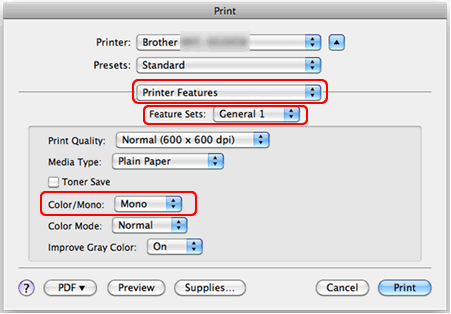
A tonerkazetta élettartamának végét érzékelő módszerekkel kapcsolatban tekintse meg a weboldal kézikönyvek részét.
DCP-9010CN, DCP-9015CDW, DCP-9020CDW, DCP-9055CDN, DCP-9270CDN, DCP-L3510CDW, DCP-L3550CDW, DCP-L8410CDW, HL-3070CW, HL-3170CDW, HL-4140CN, HL-4150CDN, HL-4570CDW, HL-L3210CW, HL-L3270CDW, HL-L8260CDW, HL-L8360CDW, HL-L9310CDW(T), MFC-9120CN, MFC-9140CDN, MFC-9320CW, MFC-9340CDW, MFC-9460CDN, MFC-9970CDW, MFC-L3730CDN, MFC-L3770CDW, MFC-L8690CDW, MFC-L8900CDW, MFC-L9570CDW(T)
Ha további segítségre van szüksége, kérjük, vegye fel a kapcsolatot a Brother ügyfélszolgálatával:
Tartalommal kapcsolatos visszajelzés
Kérjük, vegye fegyelembe, hogy ezen az űrlapon csak visszajelzéseket várunk.